Adicionar uma coluna de Palavras-chave Corporativas a uma lista ou biblioteca
Applies To
Edição de Assinatura do SharePoint Server SharePoint Server 2019 SharePoint Server 2016 SharePoint Server 2013 Enterprise SharePoint no Microsoft 365 SharePoint Foundation 2010 SharePoint Server 2010Pode adicionar Palavras-chave Empresariais a itens num site SharePoint Server ou SharePoint no Microsoft 365 para identificação de metadados e para desenvolver um sistema de classificação e organização de conteúdo online em diferentes categorias. As palavras-chave e os metadados permitem-lhe capturar alguns dos conhecimentos das pessoas que utilizam o conteúdo. Para obter mais informações, veja Introdução aos metadados geridos no SharePoint.
Pode adicionar uma coluna Palavras-chave Empresariais a uma lista ou biblioteca. Em seguida, pode selecionar a lista ou o item de biblioteca ao qual adicionar uma palavra-chave e introduzir a palavra ou expressão que pretende apresentar nas propriedades do item.
A ilustração abaixo mostra um exemplo de uma coluna com uma empresa palavra-chave adicionada.
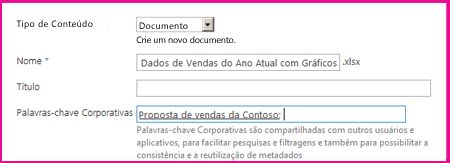
Para adicionar uma coluna de palavras-chave empresariais a uma lista ou biblioteca:
-
Navegue para a lista ou biblioteca para a qual pretende adicionar uma coluna de palavra-chave empresarial.
-
No friso de uma biblioteca ou lista SharePoint Server, selecione Definições da Biblioteca ou Definições da Lista.
Num site SharePoint no Microsoft 365, selecione Definições

-
Na coluna Permissões e Gestão , selecione Metadados Empresariais e Definições de Palavra-chave.
-
Na página de definições, na secção Adicionar Palavras-chave Empresariais, selecione a caixa de verificação Adicionar uma coluna Palavras-chave Empresariais a esta lista e ative a sincronização de Palavras-chave.
Desativar ou ativar a publicação de metadados
Pode controlar se os termos ou palavras-chave que são adicionados às colunas Metadados Geridos ou Palavras-chave Empresariais numa lista ou biblioteca ficam disponíveis como palavras-chave para etiquetas sociais. Por exemplo, se a sua lista contiver informações confidenciais, poderá não querer que os valores palavra-chave estejam visíveis. Para restringir o acesso a palavras-chave, considere desativar a Publicação de Metadados.
Observação: Por predefinição, os termos de um conjunto de termos local que foi criado no contexto de uma coleção de sites específica são excluídos da Publicação de Metadados. Os conjuntos de termos locais não estão disponíveis para utilização em etiquetas sociais ou como Palavras-chave Empresariais.
Para desativar ou ativar a Publicação de Metadados, siga estes passos:
-
Aceda à lista ou biblioteca para a qual pretende configurar a Publicação de Metadados.
-
No friso de uma biblioteca ou lista SharePoint Server, selecione Definições da Biblioteca ou Definições da Lista.
Num site SharePoint no Microsoft 365, selecione Definições

-
Em Permissões e Gestão, selecione Metadados empresariais e Definições de Palavras-chave.
-
Na secção Publicação de Metadados , em Guardar metadados nesta lista como etiquetas sociais, efetue um dos seguintes procedimentos:
-
Para publicar valores nos campos Metadados Geridos e Palavras-chave Empresariais em etiquetas sociais e perfis de O Meu Site, selecione a caixa de verificação.
-
Para impedir que os valores nos campos Metadados Geridos e Palavras-chave Empresariais sejam expostos a etiquetas sociais e perfis de O Meu Site, desmarque a caixa de verificação.
-
-
Selecione OK.
Mais informações sobre palavras-chave empresariais
Microsoft Office SharePoint Online transforma as palavras-chave empresariais num único conjunto de termos não hierárquico. Pode encontrar este conjunto de termos especial, com o nome Conjunto de palavras-chave, ao utilizar a Ferramenta de Gestão do Arquivo de Termos. Para obter mais informações, veja Criar, configurar e gerir grupos e conjuntos de termos.
As palavras-chave que adicionar estão disponíveis para outras pessoas quando os utilizadores acedem Microsoft Office SharePoint Online listas ou bibliotecas. Por exemplo, quando os utilizadores escrevem carateres semelhantes na coluna Palavras-chave empresariais da lista, o SharePoint apresenta o palavra-chave numa mensagem de sugestão. Se adicionar uma coluna de palavras-chave empresariais a uma lista ou biblioteca, Microsoft Office SharePoint Online copia todas as etiquetas de documento existentes para a coluna palavras-chave empresariais quando os documentos são carregados para a lista ou biblioteca. Isto ajuda a sincronizar palavras-chave existentes com as funcionalidades de metadados geridos.
Os administradores do Arquivo de Termos podem abrir ou fechar o conjunto de Palavras-chave. Se o conjunto está aberto ou fechado afeta a forma como os utilizadores trabalham com uma coluna de palavras-chave empresariais numa lista ou biblioteca. Se adicionar uma coluna de palavras-chave empresariais a uma lista ou biblioteca, os utilizadores do site podem introduzir palavra-chave valores. Se o conjunto de Palavras-chave estiver fechado, os utilizadores não podem submeter novas palavras-chave, mas têm de utilizar palavras-chave empresariais existentes ou um termo gerido. Se o conjunto de termos Palavras-chave do site estiver aberto, os utilizadores podem adicionar qualquer valor de texto a esta coluna.
Se for apropriado, um administrador que tenha permissão para gerir pode alterar a forma como Microsoft Office SharePoint Online processa estas palavras-chave e movê-las para um conjunto de termos geridos específico. Em seguida, as palavras-chave ficam disponíveis para os mesmos tipos de utilização que os outros termos nesse conjunto de termos.










